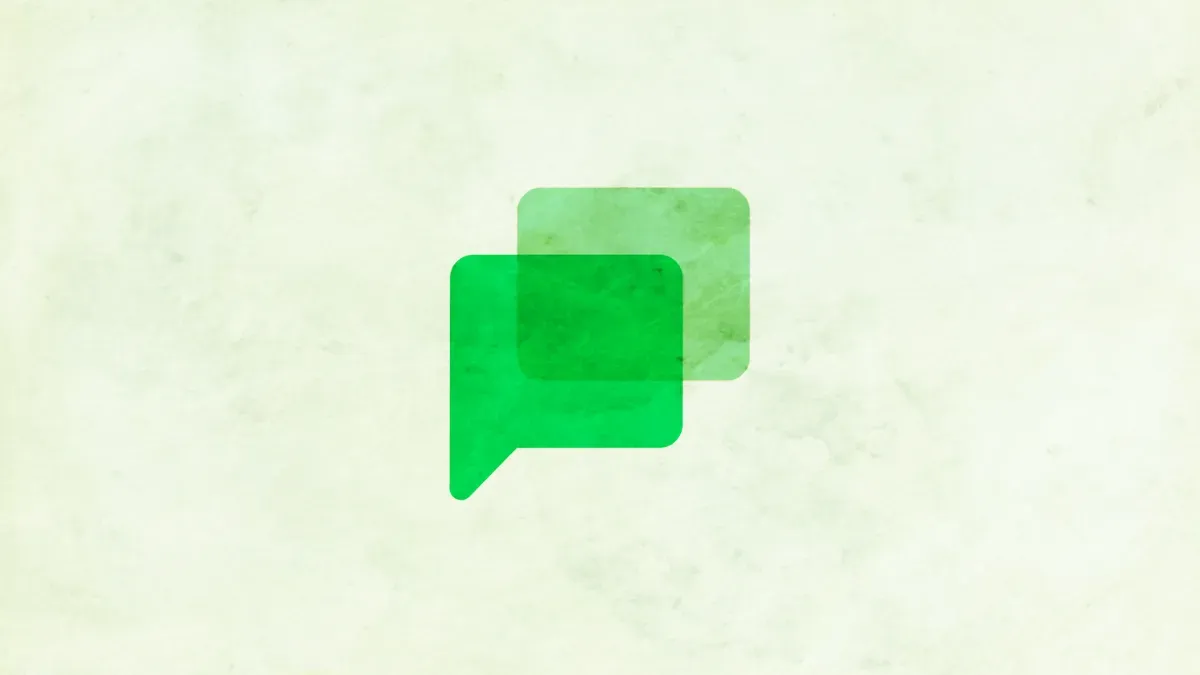几乎全世界的每一个网民都曾使用过或试图使用 Google 自己的、突破性的电子邮件客户端 Gmail。它不是最复杂或最私人的客户端,但它肯定是最方便的。
然而,如果您不够小心,便利因素最终可能会成为一把双刃剑。尽管将您的主要 Gmail 地址分发给所有联系人和服务可能很诱人,但可能会使您的收件箱不堪重负,导致您在需要时几乎无法找到重要的邮件。
如果您已成为这场混乱的受害者,并希望一切都清零,Gmail(尽管以一种杂乱的方式)可以让您将所有内容都扔进垃圾箱。请继续阅读,了解如何从 Gmail 中删除所有电子邮件。
有关的:
如何合并所有类别
如果您是 Gmail 的忠实用户,您一定发现客户端将您的所有电子邮件分为三个不同的类别:“主要”、“社交”和“促销”。几乎所有来自社交网站的电子邮件都会发送到“社交”选项卡,而标准商业电子邮件则会被推送到“促销”。 “主要”选项卡通常包含您可能关心的所有电子邮件。当您想要对电子邮件进行排序时,三个默认类别非常有用。然而,如果您正在寻找一个干净的石板 - 并且快速 - 最好合并所有类别。
网络
前往Gmail.com然后单击屏幕右上角的设置图标。菜单展开后,单击“查看所有设置”。

现在,转到“收件箱”选项卡并取消选中其他类别。

完成后点击屏幕底部的“保存更改”。

移动的
您也可以从移动应用程序禁用其他类别。启动 Gmail 应用程序后,点击屏幕左上角的汉堡菜单。

现在,转到“设置”。

然后,选择您要清理的 Gmail 帐户。

接下来,点击“收件箱类别”。

最后,取消选中“社交”和“促销”。

退出该区域,您的设置将自动保存。
有关的:
如何删除所有电子邮件
网络
现在您已经合并了收件箱,您可以从一个屏幕删除所有电子邮件。登录后Gmail.com,您将被带到“主要”收件箱。现在,单击屏幕左上角区域的复选框按钮。

完成此操作后,页面上该类别下的所有电子邮件(总共 50 封电子邮件)都将被选中。要选择所有电子邮件,您需要单击屏幕右侧的蓝色超链接,这将提示您选择该类别下的所有对话 - 包括那些不可见的对话。

选择对话后,只需点击“删除”按钮并确认操作即可。

根据您进行的对话数量,您可能需要等待一两分钟。已删除的电子邮件将移至“已删除邮件”,并计划在 30 天内自动删除。

要删除垃圾箱文件夹中的所有电子邮件,请立即点击“立即清空垃圾箱”。

有关的:
移动的
移动版 Gmail 完全有能力处理您的日常任务。然而,它在处理(删除)批量电子邮件方面并不那么有效。当然,您可以手动选择电子邮件并删除它们,但是没有像网络客户端那样一次选择所有电子邮件并将它们移至垃圾箱的简单方法。
要选择多封电子邮件,请按住一封电子邮件并点击删除按钮。

该电子邮件将被移至垃圾箱。

现在,转到垃圾箱并点击“立即清空垃圾箱”以删除其中的所有垃圾电子邮件。

有关的